Rodzaje wypełnień w Photoshopie
Najpopularniejszym edytorem graficznym jest Photoshop. Ma w swoim arsenale dużą liczbę różnych funkcji i trybów, zapewniając w ten sposób nieskończone zasoby. Często program korzysta z funkcji wypełniania.
Spis treści
Rodzaje wypełnień
Do zastosowania koloru w edytorze graficznym dostępne są dwie funkcje - "Gradient" i "Wlewanie" .
Te funkcje w Photoshopie można znaleźć klikając na "Wiadro z kroplą". Jeśli chcesz wybrać jedno z wypełnień, kliknij ikonę prawym przyciskiem myszy. Następnie pojawi się okno, w którym znajdują się narzędzia do zastosowania koloru.

"Wypełnienie" jest idealne do nakładania koloru na obraz, a także do dodawania wzorów lub kształtów geometrycznych. Tak więc to urządzenie może być używane podczas malowania tła, obiektów, a także podczas rysowania skomplikowanych wzorów lub abstrakcji.
"Gradient" jest używany, gdy konieczne jest wypełnienie dwoma lub więcej kolorami, a kolory te płynnie przechodzą z jednego do drugiego. Dzięki temu narzędziu granica między kolorami staje się niewidoczna. Inny gradient służy do podkreślenia przejść kolorów i granic konturu.
Parametry wypełnienia można łatwo regulować, co pozwala wybrać żądany tryb podczas nalewania obrazu lub obiektów na nim.
Wypełniamy
Podczas pracy z kolorem, w programie Photoshop ważne jest, aby wziąć pod uwagę rodzaj wypełnienia. Aby osiągnąć pożądany wynik, musisz wybrać prawidłowe wypełnienie i optymalnie dostosować jego ustawienia.
Używając narzędzia Wypełnienie , musisz dostosować następujące parametry:
1. Źródło napełniania jest funkcją, za pomocą której regulowane są tryby napełniania głównego obszaru (na przykład równomierne pokrycie lub ozdabianie);
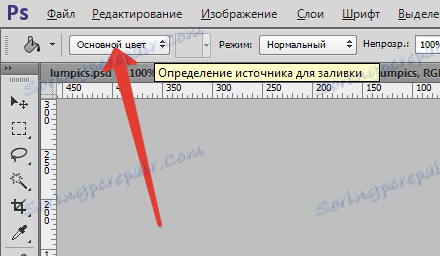
2. Aby znaleźć odpowiedni wzór do rysowania na obrazie, musisz użyć parametru Pattern .
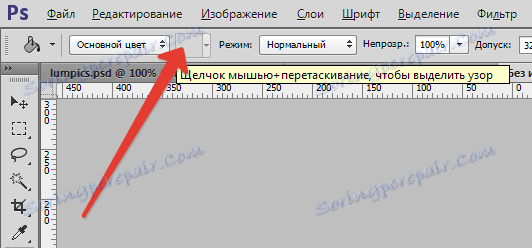
3. Tryb wypełnienia - umożliwia ustawienie trybu koloru.
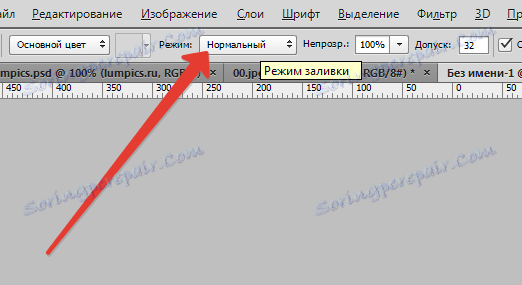
4. Krycie - ta opcja dostosowuje poziom przezroczystości wypełnienia;

5. Tolerancja - ustawia tryb bliskości kolorów, które chcesz zastosować; Używając narzędzia "sąsiednie piksele", możesz wypełnić szczeliny zamknięte zawarte w Tolerancji ;
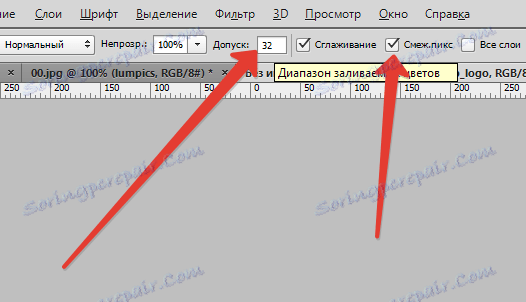
6. Wygładzanie - tworzy pomalowaną na pół krawędź między wypełnionymi i niezajętymi przerwami;

7. Wszystkie warstwy - zastosuj kolor do wszystkich warstw w palecie.
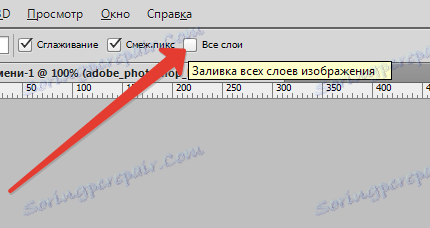
Aby dostosować i zastosować narzędzie Gradient w Photoshopie, potrzebujesz:
- Zidentyfikuj obszar wymagający wypełnienia i wybierz go;
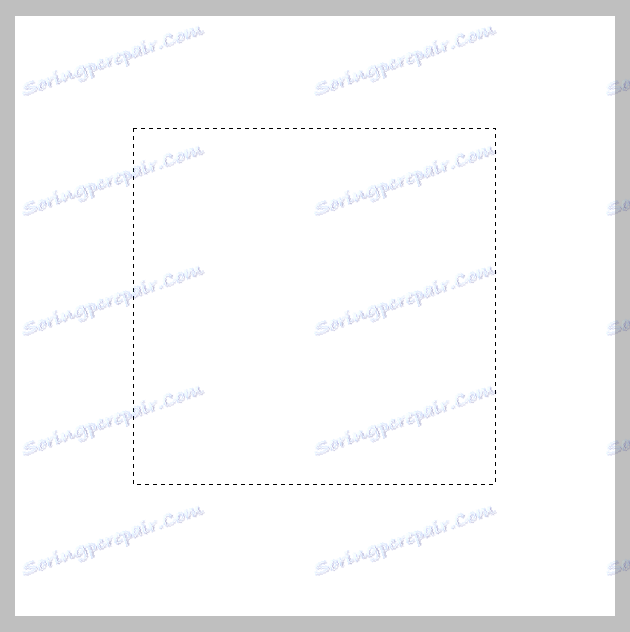
- Weź narzędzie Gradient ;

- wybierz odpowiedni kolor do namalowania tła, a także określ główny kolor;
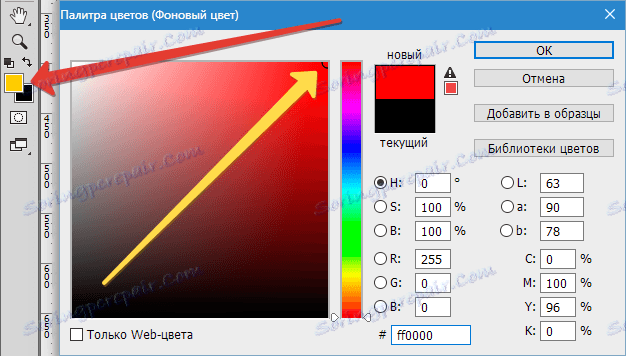
- ustawić kursor wewnątrz wybranego obszaru;
- Użyj lewego przycisku myszy, aby narysować linię prostą; stopień przejścia koloru zależy od długości linii - im jest dłuższy, tym mniej widoczne jest przejście koloru.
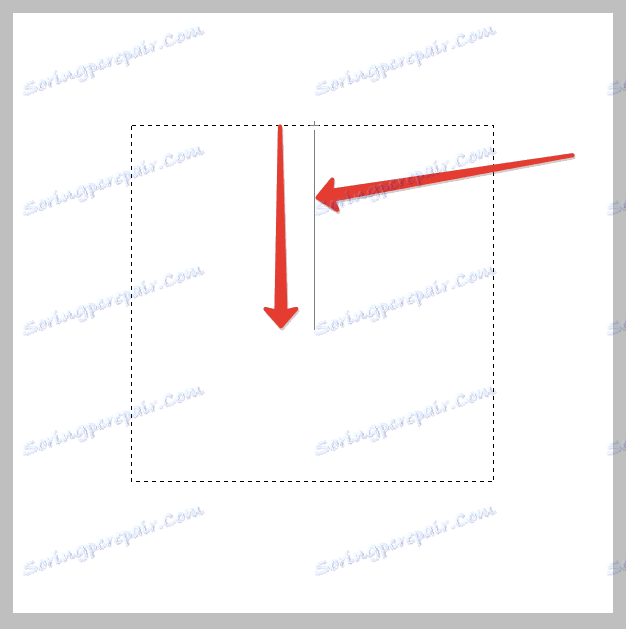
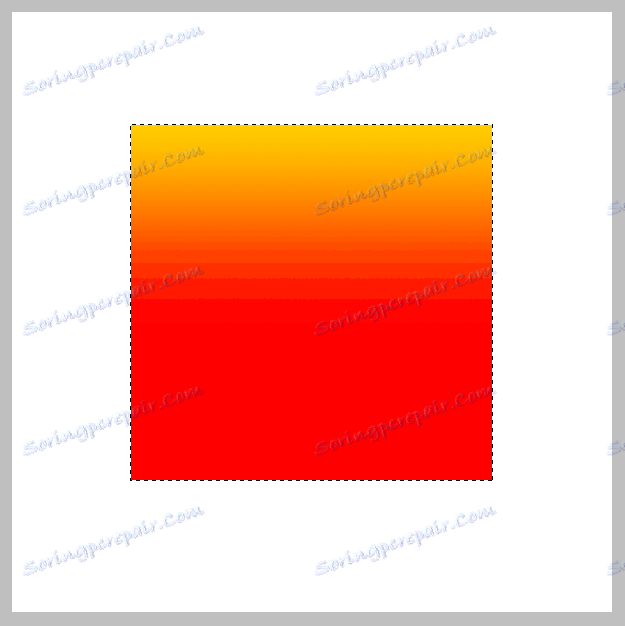
Na pasku narzędzi u góry ekranu możesz ustawić żądany tryb wypełniania. Możesz więc dostosować poziom przezroczystości, metodę nakładki, styl, obszar wypełnienia.

Podczas pracy z narzędziami kolorystycznymi przy użyciu różnych typów wypełnień można uzyskać oryginalny efekt i obraz o bardzo wysokiej jakości.
Wypełnienie jest używane w prawie każdym profesjonalnym przetwarzaniu obrazu, niezależnie od pytań i celów. Razem z tym sugerujemy używanie edytora Photoshopa podczas pracy z obrazami.
